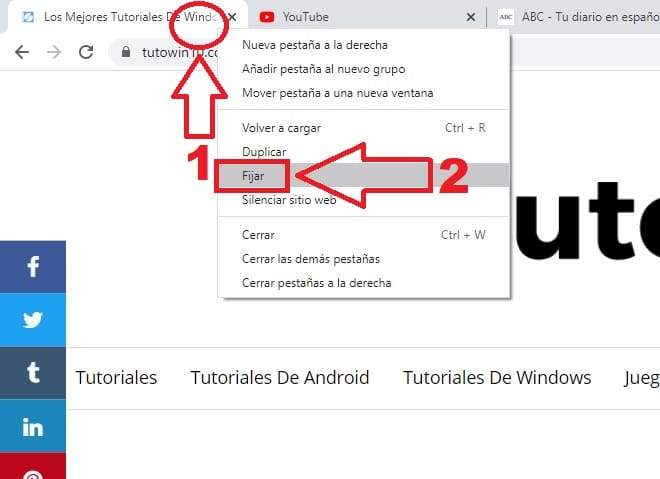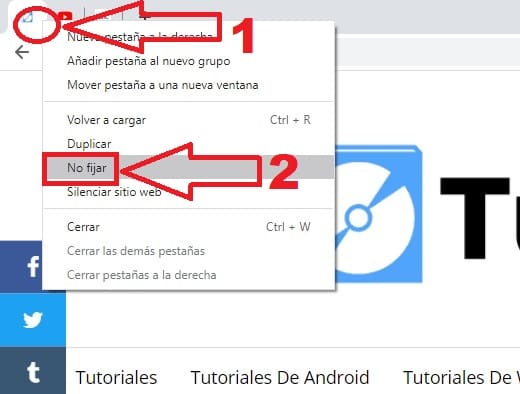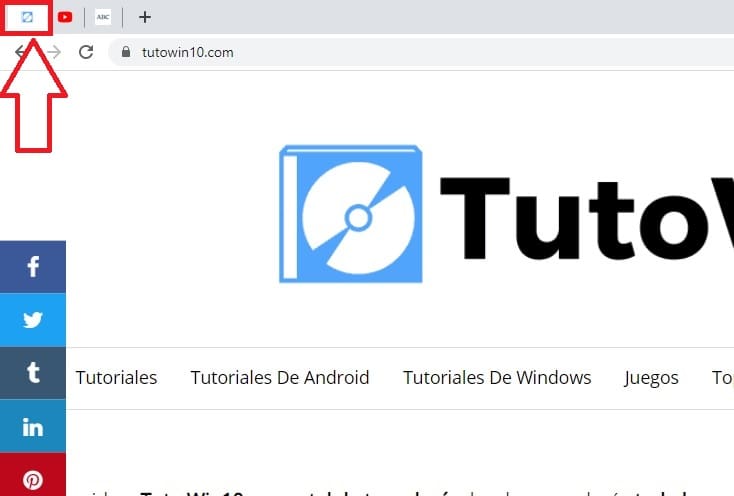
Si usas Chrome te habrás percatado que contra más pestañas tengas abiertas, más difícil es desenvolverte en este navegador y más RAM consume. Es por ello que a veces nos urge usar algún método con el que poder trabajar con varios portales abiertos que visitemos de forma recurrente y que tengamos siempre a mano. Y precisamente ese es el motivo que te ha traído hasta este tutorial de Windows 10, porque quieres saber como fijar una pestaña en Chrome y a continuación te enseñaremos como se hace paso a paso.
Tabla De Contenidos
¿Qué Es Fijar Una Pestaña En Chrome Y Para Qué Sirve?
Es un truco que nos permite mantener fijada una página web que hayamos elegido previamente, de esta manera podremos organizar nuestra sesión a la hora de trabajar con nuestro navegador.
Para Qué Sirve Fijar Pestañas En Chrome
Este sencillo truco es muy útil ya que nos permite tener siempre abiertas las páginas que solamos visitar con más frecuencia, además que se abrirán de manera automática la próxima vez que abras el navegador.
Cabe destacar que las pestañas fijadas quedarán a la izquierda del navegador y al ser más pequeñas y no tener botón de «Cerrar» nos ayudarán a distinguirlas de las normales.
Quizás Te Interese 👇👇
- Cambiar El Cursor En El Navegador De Google
- Instalar Extensiones En El Navegador De Google Manualmente
Como Fijar Una Pestaña En Chrome Paso a Paso 2024
Para dejar fija una web en Chrome lo único que tendremos que hacer es seguir los pasos de a continuación:
- Ponemos el cursor del ratón sobre una pestaña y hacemos clic con el botón derecho.
- En el menú emergente le damos a «Fijar».
Y este sería el resultado, las webs quedarán fijadas en la parte izquierda cada vez que se abra el navegador, sabremos que son especiales porque no tienen la «X» de «Cerrar».
Como Quitar Una Pestaña Fija En Chrome Fácil y Rápido 2024
Es posible que quieras desconectar una pestaña fija en Google Chrome y no sepas como hacerlo, en cuyo caso lo único que deberás de hacer es seguir estos pasos:
- Seleccionamos la web fijada con el botón derecho del ratón.
- En el menú emergente seleccionamos «No Fijar», tal y como en la foto de a continuación.
Y listo, de esta manera tan sencilla, podremos dejar fija las webs en Google Chrome que queramos. Recuerda que si tienes alguna duda puedes comentarla abajo y no olvides apoyar a este portal compartiendo este tutorial con tus amigos y familiares a través de tus redes sociales… ¡Muchas gracias!.